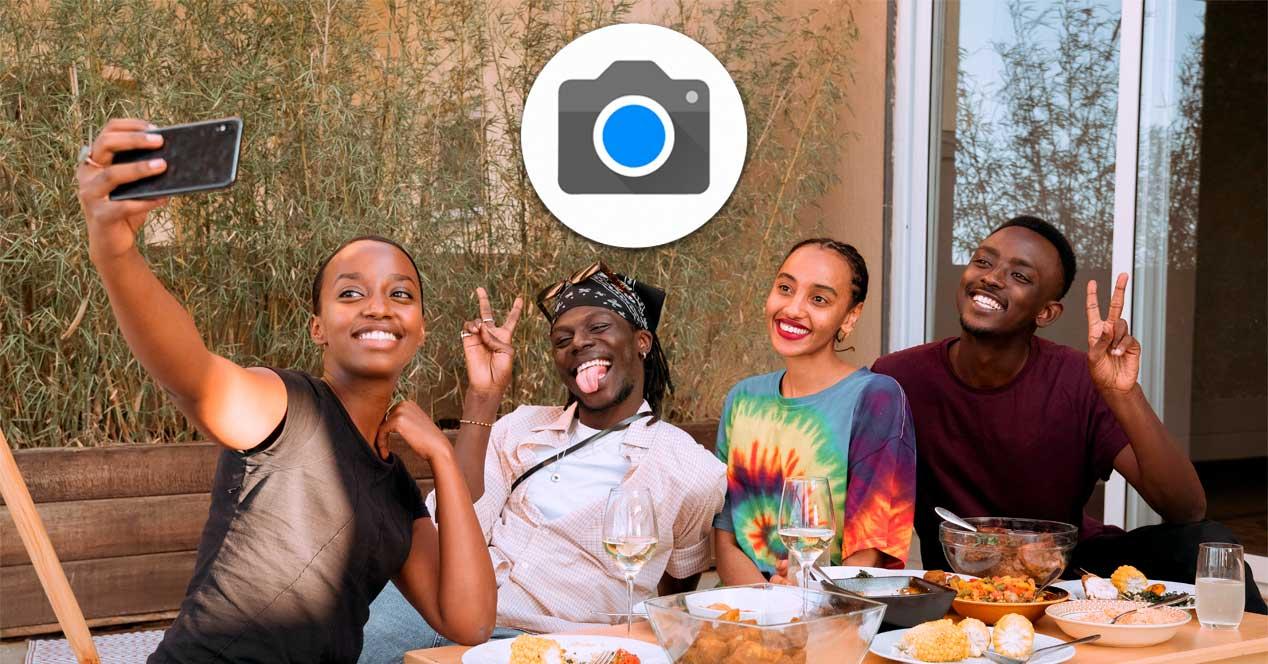Todos queremos que las fotos que realizamos con el móvil luzcan con todo lujo de detalles y una calidad absoluta. El problema es que para conseguir un teléfono con sensores de gran nivel hay que desembolsar una suma importante de dinero. Por suerte, dispones de aplicaciones como GCam para mejorar los resultados.
El programa fotográfico de Google permite al usuario incrementar la captura obtenida con la cámara de su dispositivo. Esto es posible gracias a un procesado de imágenes más efectivo capaz de registrar con mayor precisión las tonalidades de los colores. Claro está, esto implica un mayor peso del archivo, así que si no dispones de mucho almacenamiento, quizá el rendimiento del smartphone se vea resentido con el paso del tiempo. Sin embargo, este software cuenta con varios ajustes y configuraciones que disminuyen su tamaño sin necesidad de perder calidad de imagen.
Fotos impolutas
A tu disposición tienes varios métodos para que tu fotografía no ocupe tanto espacio en tu terminal y que puedas tomar un mayor número de ellas. Lo mejor de todo es que no vas a presenciar ningún cambio significativo en ellas.
Fotos solo en JPEG
Realizar fotografías en modo RAW es algo que incluyen todos los móviles actuales y GCam no podía ser menos. Este formato no procesa la información de la imagen, pues está pensado para trabajar sobre ella posteriormente.
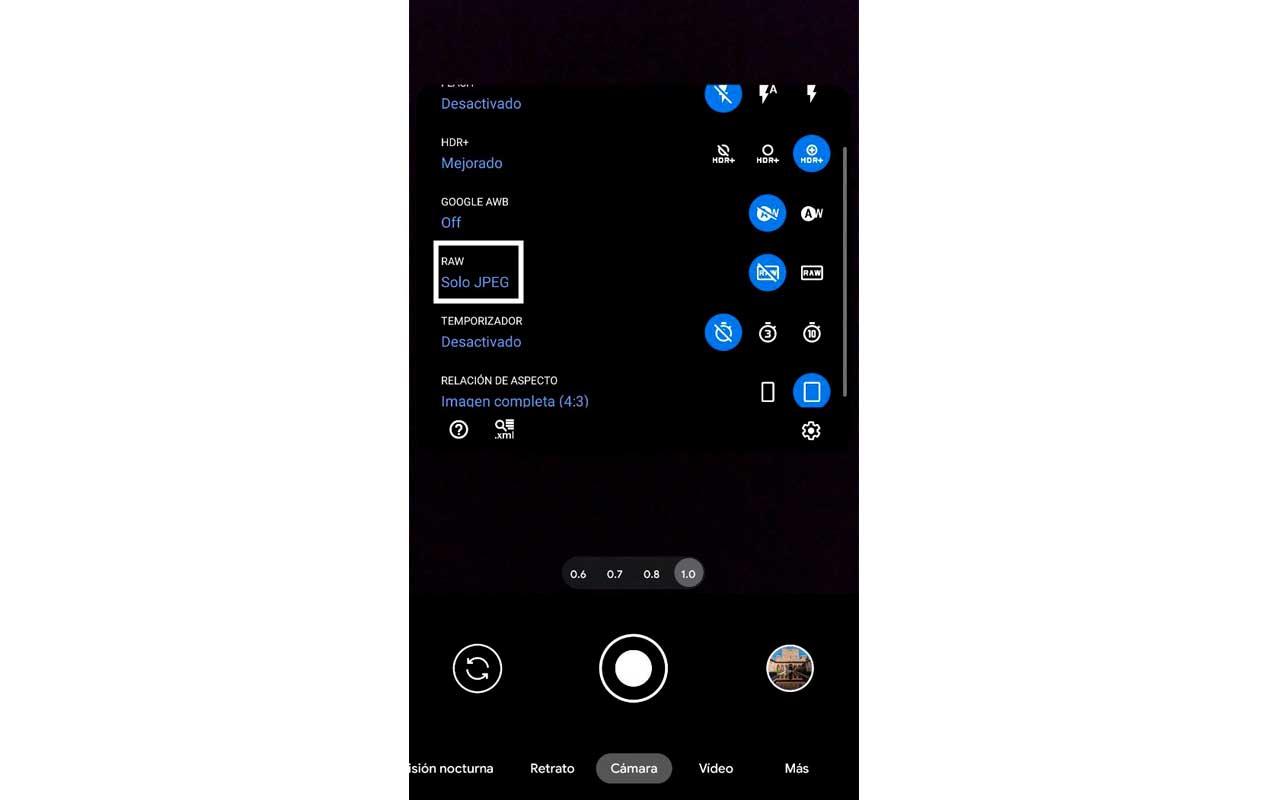
Esto quiere decir que si no eres un profesional y únicamente quieres tener el mayor número de capturas posibles de tu viaje, lo más recomendable sería optar por el modo JPEG. De este modo, el tamaño disminuirá y la calidad permanecerá prácticamente intacta. Para habilitar esta propiedad, basta con abrir la aplicación y desplegar el menú de la parte superior. Entre las diferentes opciones te toparás el apartado “RAW”.
Desactivar fotos con movimiento
Una captura en estática reúne un menor número de datos que una fotografía en movimiento, puesto que el sensor debe reconocer y registrar con exactitud el desplazamiento sin que resulte artificial.
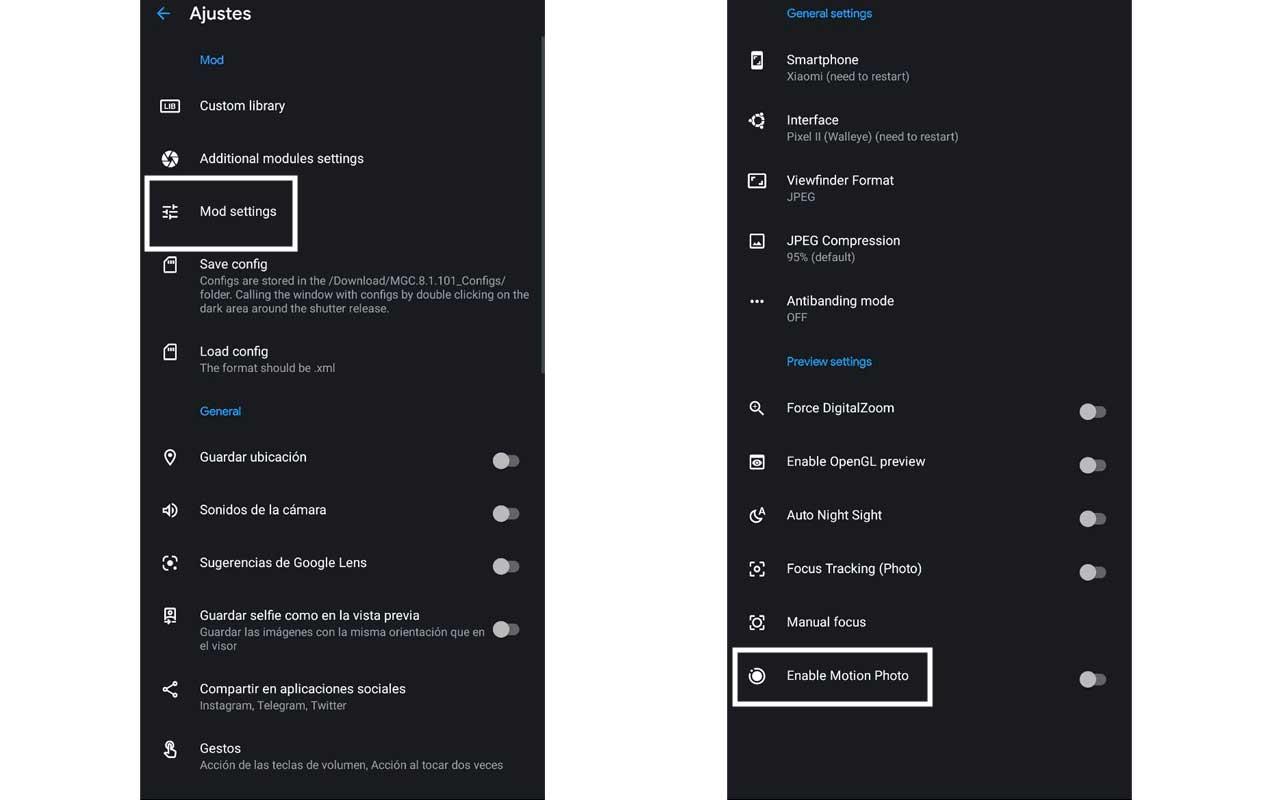
Entre los ajustes de GCam hay una función para deshabilitar esta particularidad. En esta ocasión, despliega de nuevo el menú superior, pero esta vez, toca en la rueda dentada para acceder a la configuración. Justo al entrar, toca sobre “Mod Settings” para encontrar una variedad de opciones relacionadas con el tipo de fotografía. Deshabilita la que hay abajo del todo denominada “Enable Motion Photo”.
Funciones de profundidad
La compañía estadounidense introdujo una prestación en la cámara de los Google Pixel que proporciona un efecto 3D a los selfies realizados con la lente frontal del terminal. Es un instrumento interesante, pero que almacena mayor cantidad de información.
Para deshacerte de esta funcionalidad, basta con abrir los ajustes de la aplicación y buscar el apartado “Avanzado”. En su interior, localiza la opción “Funciones de profundidad de redes sociales” y desactívalas.
Reduce los fotogramas del vídeo
Por otra parte, como consejo adicional, en el caso de que pretendas hacer una grabación de una secuencia con el móvil, también hay configuraciones para no sufrir descensos de calidad pronunciados.
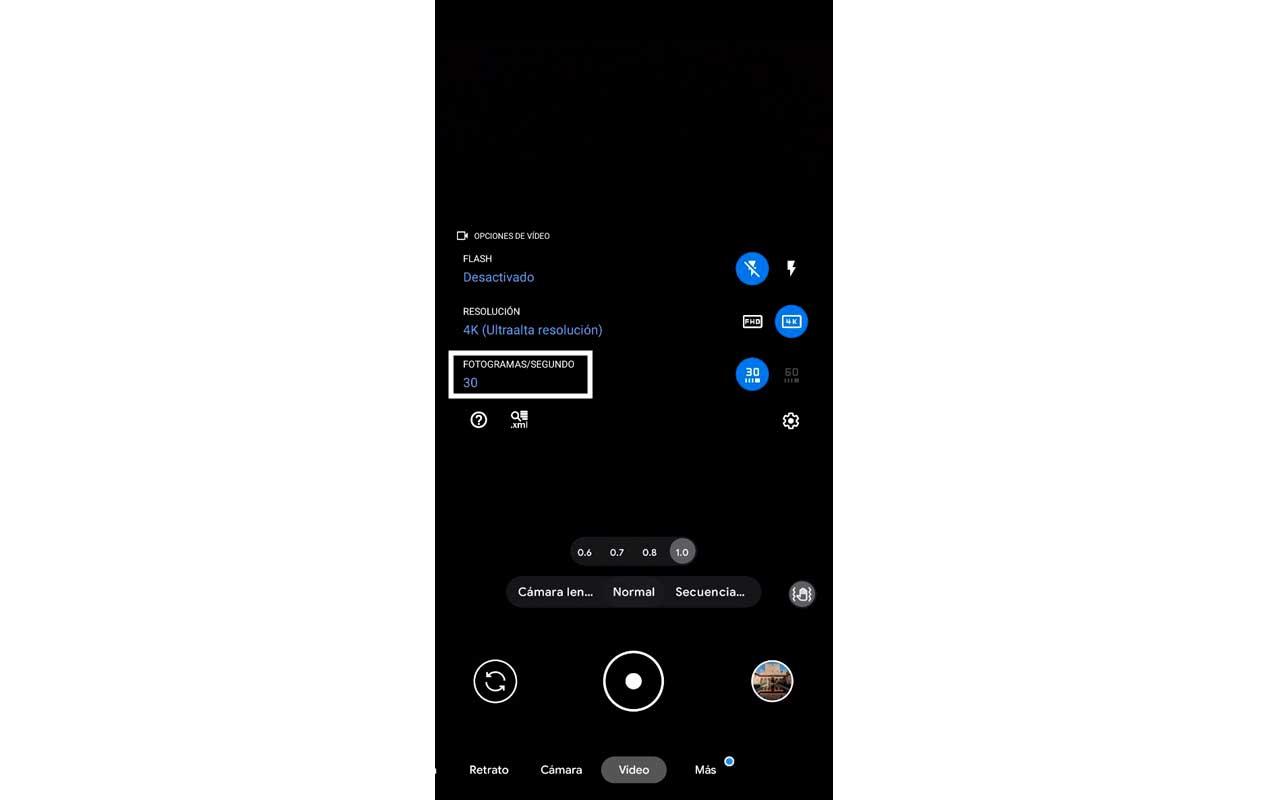 El truco está en reducir los fotogramas por segundo de 60 a 30 FPS. Es cierto que el vídeo gozará de una fluidez menos considerable, pero la calidad se mantendrá intacta. En el bloque dedicado a vídeo en GCam, abre el menú y pulsa en 30 fotogramas.
El truco está en reducir los fotogramas por segundo de 60 a 30 FPS. Es cierto que el vídeo gozará de una fluidez menos considerable, pero la calidad se mantendrá intacta. En el bloque dedicado a vídeo en GCam, abre el menú y pulsa en 30 fotogramas.